PS新手教程-如何使用PS把图片置入另一张图片里
如何使用ps把图片置入另一张图片里?给大家介绍如何使用ps把图片置入另一张图片里,一起来看看吧。
1.打开ps软件,按快捷键Ctrl+O键,弹出打开对话框,选中一张图片,单击“打开”按钮。
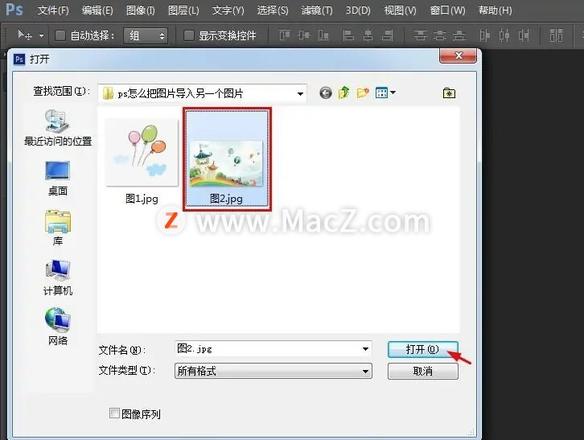
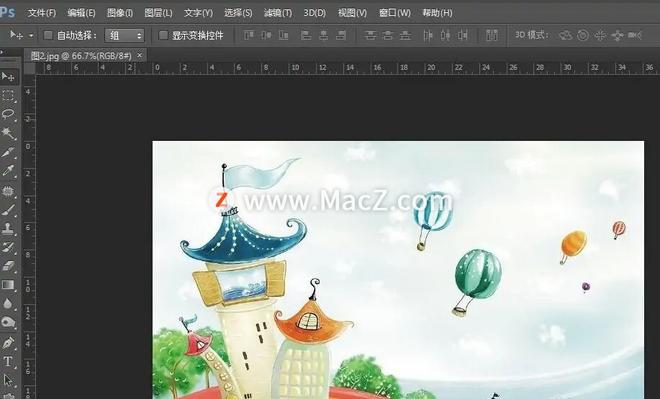
2.在菜单栏“文件”中,选择“置入”选项。
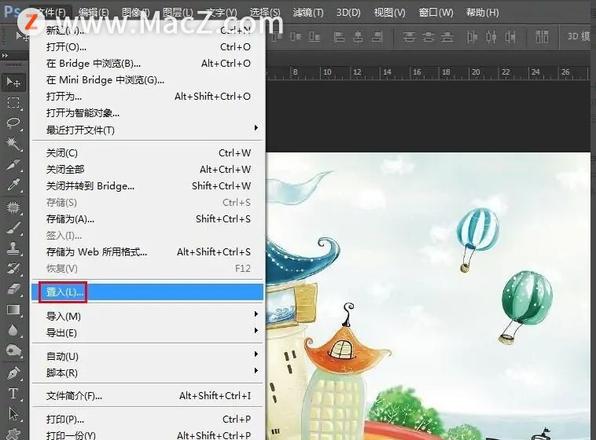
3.如下图所示,弹出“置入”对话框,选中需要导入的另一张图片。
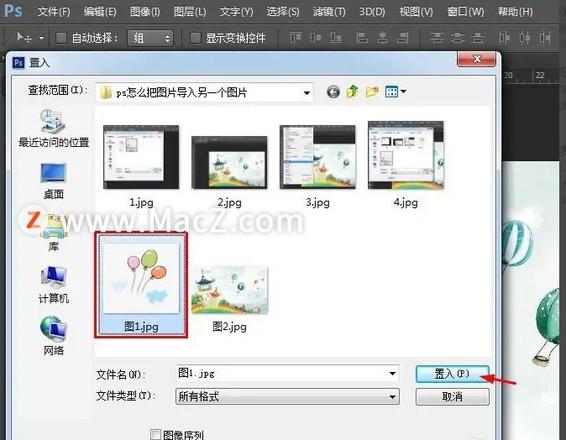
4.拖动图片四种的黑色小方块,将图片调整至所需的大小,单击“√”按钮。
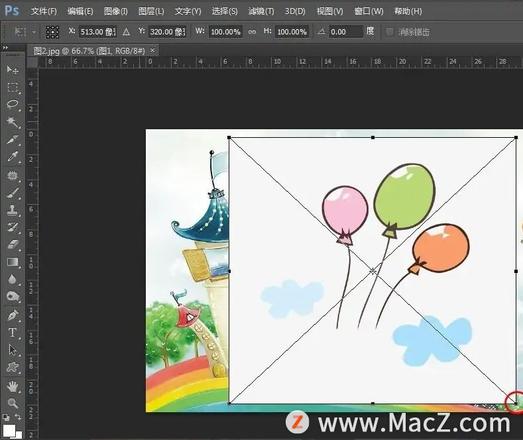
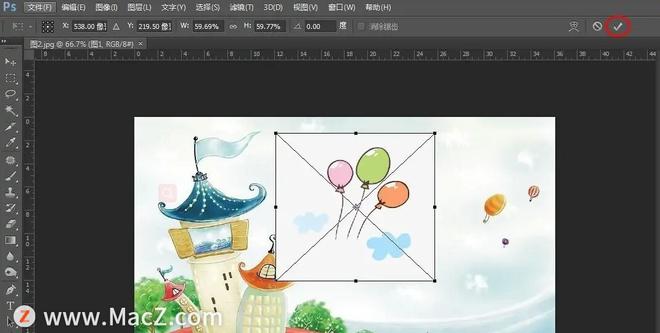
5.两张图片合并完成后,按下快捷键Ctrl+S键,将合并之后的图片保存起来。
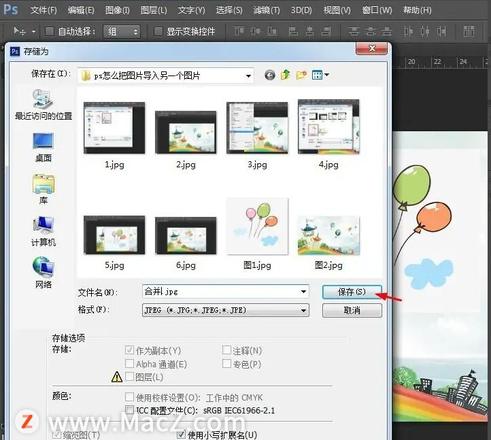
6.在弹出的JPEG选项对话框中,单击“确定”按钮,完成操作。
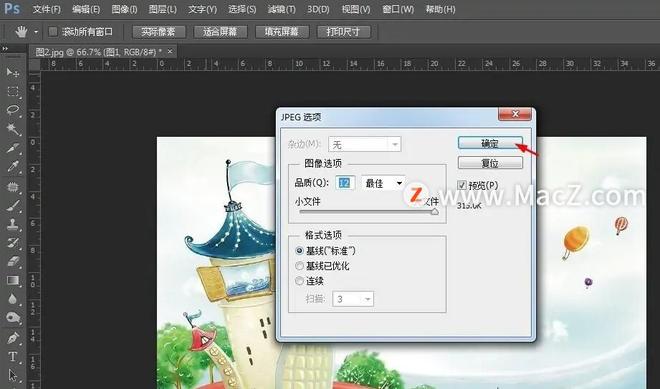
以上就是如何使用ps把图片置入另一张图片里的全部内容,希望对你有所帮助。
以上是 PS新手教程-如何使用PS把图片置入另一张图片里 的全部内容, 来源链接: www.tmjl8.com/smart/415419.html









